Gmail 필터에서 보낸 전자 메일을 전달하는 방법
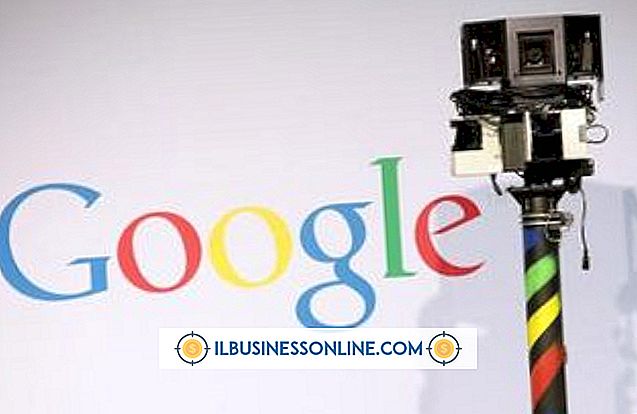
Gmail 필터는 설정 한 기준을 사용하여 이메일 메시지를 검색합니다. 필터는 특정 이메일 폴더를 검색하거나 날짜, 제목, 수신자 또는 컨텐츠별로 검색 할 수 있습니다. 메시지 레이블 지정, 이동 또는 삭제와 같은 여러 가지 기능을 검색 결과에 수행 할 수 있습니다. 예를 들어 소기업의 팀이 새 회원을 확보 한 경우 미해결 프로젝트에서 새 회원을 업데이트해야 할 수 있습니다. 필터는 관련 메시지를 찾아서 격리하여 새 구성원에게 전달할 수 있습니다.
1.
Gmail 검색 창의 오른쪽에있는 화살표를 클릭하여 검색 옵션 메뉴를 엽니 다.
2.
"모든 메일"드롭 다운 상자를 클릭하여 다른 메뉴를 엽니 다.
삼.
"보낸 편지함"을 클릭하십시오.
4.
추가 검색 기준을 추가하십시오. 예를 들어, "단어가 있습니다"라는 텍스트 상자에 "Neptune 's Gift"라는 단어를 입력하십시오.
5.
"이 검색으로 필터 만들기"링크를 클릭하면 대화 상자가 열립니다. 이 상자는 귀하의 기준이 수신 메일과 일치하지 않을 것이라고 경고합니다.
6.
"확인"을 클릭하십시오.
7.
'라벨 적용'확인란을 선택하십시오.
8.
'라벨 선택'상자를 클릭하여 드롭 다운 메뉴를 엽니 다.
9.
"새 레이블"대화 상자를 열려면 "새 레이블"을 클릭하십시오.
10.
"새 레이블 이름을 입력하십시오."라고 표시된 상자에 레이블의 이름을 입력하십시오. 예를 들어, "Sent, Neptune 's Gift"를 입력하십시오.
11.
'만들기'를 클릭하십시오.
12.
'필터 적용 대상 ...'확인란을 선택하십시오.
13.
'필터 만들기'를 클릭하여 메뉴를 닫고받은 편지함의 사이드 바에있는 라벨에 링크를 추가하십시오.
14.
사이드 바에서 라벨의 이름을 클릭하여 선택한 기준에 따라 보낸 메일 목록을 엽니 다.
15.
첫 번째 메시지를 클릭하여 엽니 다.
16.
"회신 또는 전달하려면 여기를 클릭하십시오."라는 상자를 클릭하십시오.
17.
'전달'탭을 클릭하십시오. 받는 사람에게 메시지를 보냅니다.
18.
앞의 네 단계를 반복하여 각 메시지를 전달하십시오.















